[줌 사용법] Zoom 줌 프로필 사진 변경
- 화상회의/줌(zoom)
- 2021. 1. 4.

안녕하세요. 쉬운쌤입니다. Zoom 프로필 사진은 줌에서 여러 상황에 표시되며, zoom 사용시 화상카메라를 꺼두었을때 내모습 대신 보여지는 사진이기도 합니다. 컴퓨터와 모바일앱에서 모두 변경하는 방법에 대한 설명입니다.
줌 프로필 사진 변경 - 컴퓨터
여러 방법이 있지만, 아래 방법이 가장 간단합니다.
1. 바탕화면의 줌 아이콘을 더블클릭 합니다.

2. [로그인]을 합니다.
3. 오른쪽 상단의 [설정]을 누릅니다.
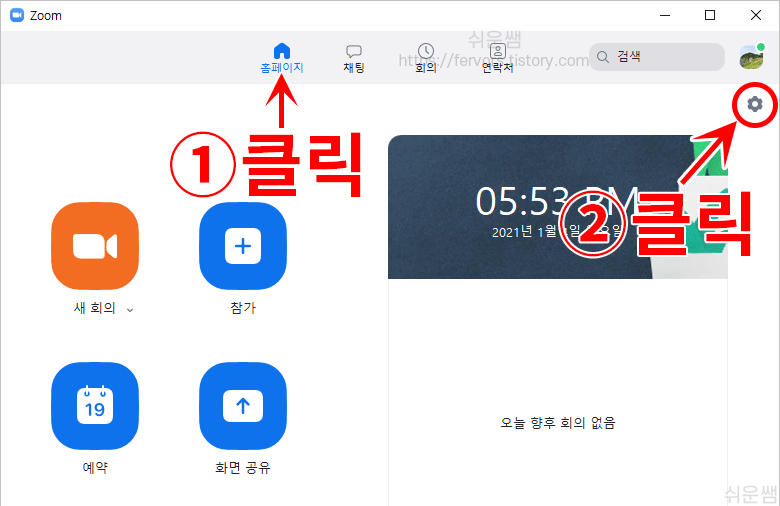
4. 왼쪽 목록에서 [프로필]을 클릭하고, [프로필] 이미지를 클릭합니다.
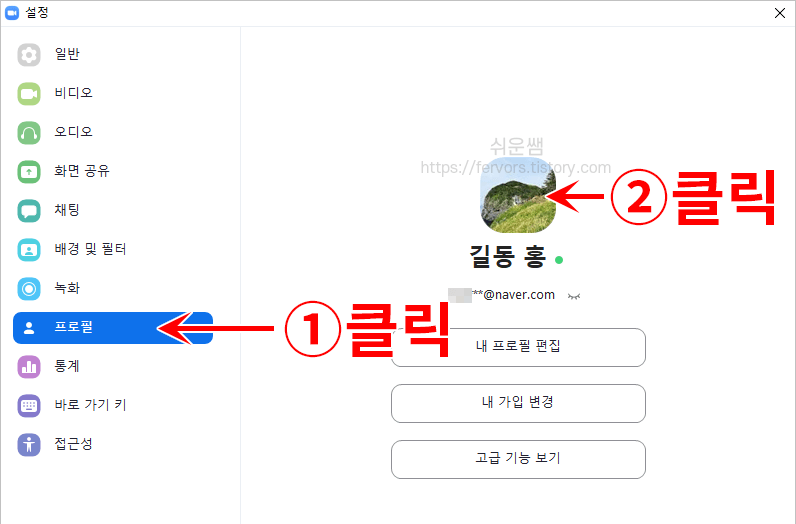
5. [사진 변경]을 클릭합니다.
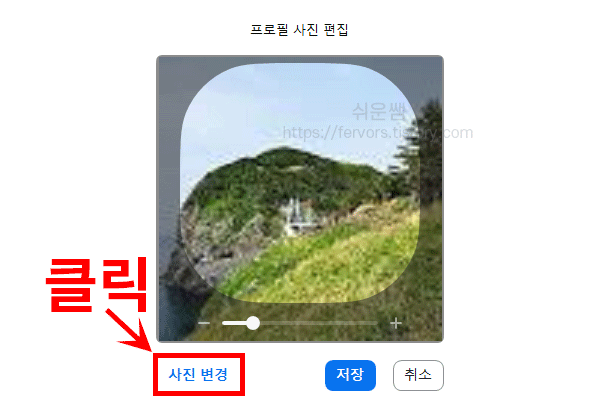
6. 변경할 사진을 선택하고, [열기]를 클릭합니다.

7. 확대/축소 - 하단의 막대를 드래그합니다.

8. 이동 - 사진 안에서 이미지를 드래그합니다.

9. [저장]을 클릭합니다.

10. 프로필 사진이 변경되었습니다.

프로필 사진 변경 - 휴대폰
내용이 길어져 분리했습니다. 아래를 눌러주세요.
[줌 사용법] 휴대폰에서 Zoom 줌 프로필 사진 변경하기
안녕하세요. 쉬운쌤입니다. zoom의 프로필 사진은 zoom 참가시 참가자 목록과, 내가 안보이게 하려고 비디오를 사용 안 할 때대신 보이는 등 여러모로 사용이 많이 되는 사진입니다. 삭제는 불가능
fervors.tistory.com
[줌 사용법] Zoom 줌 설치
안녕하세요. 쉬운쌤입니다. zoom 회의를 개설하고자 하는 분은 zoom 설치 및 회원가입이 필요합니다. 참여자는 PC에서는 zoom 다운로드없이 개설자가 알려주는 회의 ID 또는 주소 링크를 통해서 참가
fervors.tistory.com
[줌 사용법] zoom 줌 회원가입
안녕하세요. 쉬운쌤입니다. 줌 회의(강의) 개설자는 회원가입이 반드시 필요하며, 참여자는 회원가입 안 해도 가능하나 환경설정 등 여러 기능을 사용하려면 회원가입을 하는 게 편리합니다. *
fervors.tistory.com

'화상회의 > 줌(zoom)' 카테고리의 다른 글
| [줌 사용법] Zoom 줌 회의시간 무료 무제한 사용 방법 - 3인이상 40분 시간제한 해제 (1) | 2021.01.18 |
|---|---|
| [줌 사용법] Zoom 줌 회의 암호 변경하기 (0) | 2021.01.11 |
| [줌 사용법] 휴대폰에서 Zoom 줌 프로필 사진 변경하기 (0) | 2021.01.05 |
| [줌 사용법] zoom 줌 회원가입 (0) | 2020.12.31 |
| [줌 사용법] Zoom 줌 설치 (0) | 2020.12.30 |